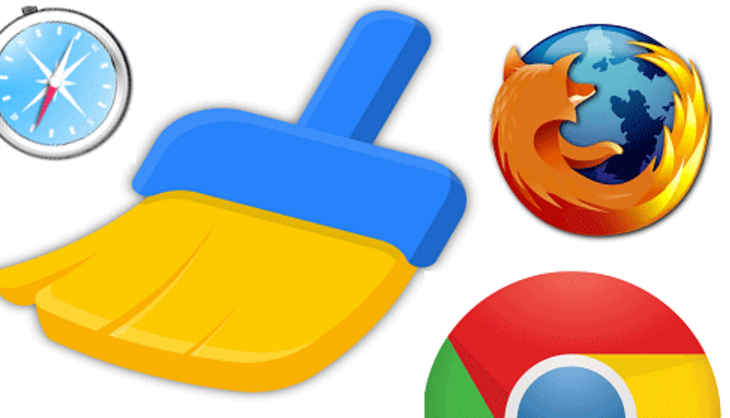Как удалить историю браузера (Опера, Хром, Firefox).
Где посмотреть на какие сайты заходили в Интернете и какие запросы вводили в поиске, журнал и история действий в Интернете. Начинающие интернет-пользователи и даже многие опытные могут случайно закрыть необходимую страницу в одном из браузеров.
Для того, чтобы вернуться к просмотру закрытого сайта не понадобится повторно искать его в поисковике: достаточно открыть историю браузера. В каждом из современных программ есть история, но вход в неё несколько отличается. Тут можно прочитать, что делать если сайты не открываются и не загружаются, хотя Интернет есть. Мы уже рассказывали о том как почистить кэш и куки в браузере, а теперь речь пойдет об истории просмотра сайтов в Интернете.
Opera (Опера).
Для входа в историю в данном браузере нужно лишь нажать CTRL+H (History) или войти в верхнее меню и выбрать пункт «История». При вышеописанных действиях открывается история посещённых страниц. В новых версиях Оперы (начиная с 24) история сразу же открывается по числам месяца, а в старых нужно выбрать между «Сегодня», «Вчера», «На это неделе», «в этом месяце». Таким образом, можно легко найти интересующую страницу, посещаемую ранее.
Google Chrome (Гугл Хром).
Многие пользователи используют Google Chrome, выбирая его, как для установки на компьютер, так и для использования на мобильном устройстве. Как и в Опере, можно набрать комбинацию CTRL+H, чтобы попасть в историю посещённых страниц. Есть и другой способ — вход через меню. В отличии от Опера, в Гугл Хром настройки располагаются в правом верхнем углу в виде трёх чёрточек, на которые нужно навести курсор мыши и щёлкнуть.
Отрывается меню, где почти по центру расположен пункт «История». Далеко не всегда нужно найти страницу, которая посещалась в течении нескольких последних дней. Бывает такое, что нужно найти страницу, открывающуюся несколько недель назад. Для этого лучше воспользоваться окном поиска, куда вводится название сайта или отдельные слова.
Mozilla Firefox (Мозила Фаерфокс).
Для того чтобы найти посещаемую страницу в данном браузере, следует воспользоваться верхним меню и выбрать пункт «Журнал». Если сайт был закрыт несколько секунд назад или одним из последних, то он будет отображаться в открывшемся окне. Если же речь идёт о более давнем посещении сайта, то можно воспользоваться комбинацией CTRL+SHIFT+H или выбрать в меню «Показать весь журнал». Теперь посещаемую страницу легко найти по дате посещения. Можно также воспользоваться поиском, который доступен в верхнем углу открывшегося окна.
Yandex Browser (Яндекс Браузер).
Как и во многих других браузерах, здесь действует комбинация клавиш CTRL+H, но можно вернуться к закрытой странице и через меню настроек. В Yandex Browser оно находится в верхнем правом углу (как в Гугл Хром). Нажатие на «Настройки» открывает отдельное окно, где в верхнем углу без труда можно найти «Историю». Если посещённых страниц очень много, то можно воспользоваться поиском по истории, который откроет любой сайт посещаемый недавно.
Следует отметить, что все вышеперечисленные действия возможны только при стандартных настройках программ. Во всех есть возможность отключить историю посещений. Если хранение истории отключено, то придётся заново искать страницу. Поэтому не рекомендуется отключать данную функцию.